UI Design
Use case 1

Version 0.1 (Week 3 ~ Week 6)
总览
第一版设计思路主要如下
- 逻辑上按照现有常见的点餐小程序设计思路,对菜品进行分类,然后用列表的形式对单个菜品展现。已有的点餐程序逻辑较为清晰,这里直接沿用
- 找到对应分类
- 选择对应分类下的菜品
- 切换分类继续选择
- 进入购物车结算
- 视觉效果上,由于传统点餐程序(例如麦当劳和美团外卖等)类别是放在左边的,所以界面整体显得很拥挤。为了解决拥挤的问题,v0.1中我牺牲掉了操作的简便性(将菜品细节放到二级菜单),而换来了足够流畅的空间表达,整体界面注入了足够的空气。同时,在卡片(Material & iOS10+)、磁贴(UWP)和扁平(iOS7~9)三种设计思路中选择卡片的陈列方式,因为点餐界面需要展现足够多的信息,磁贴的表达能力不够强,纯色块反而会抢走图片的风头;同时纯扁平的设计元素已经不再适合当前多维度信息的表达,所以最后采用了卡片作为主要表达手段
整个小程序逻辑上分成两个界面:
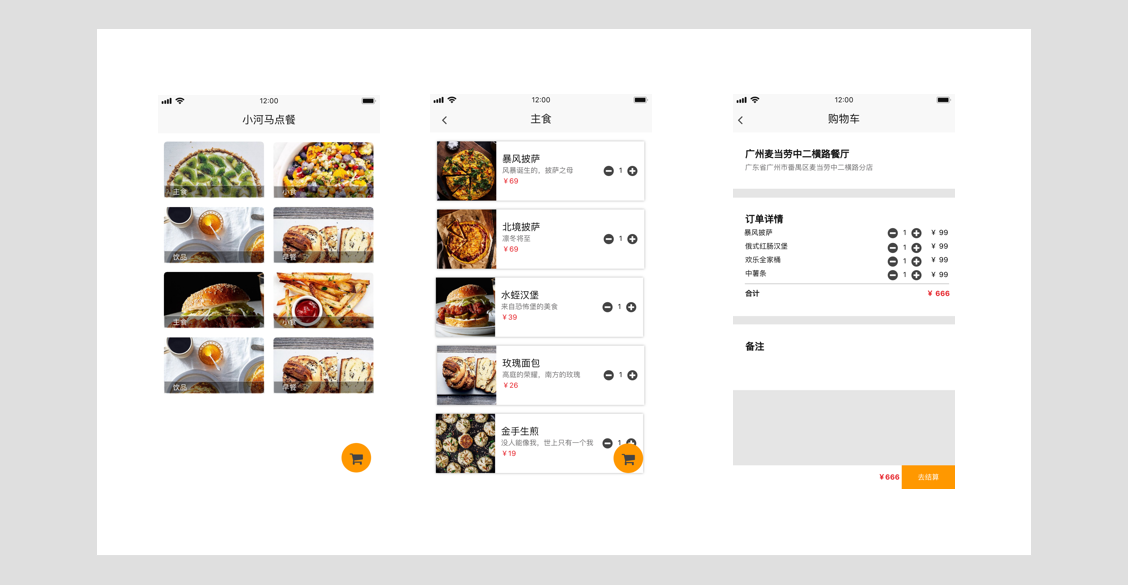
- 分类浏览界面。 分类浏览界面由卡片的形式展现,每个卡片对应一个类别。这样用户可以比较清楚的知道每个类别是干什么的,视觉上也不会显得太拥挤
- 菜品列表浏览 菜品列表浏览用列表卡片的形式呈现,购物车在右下角有一个小按钮可以随时查看购物车情况。
- 购物车查看 没有太多新颖的地方
组件设计思路
- 类别卡片。类别卡片采用 2:1 的长宽比,每张类别卡片不会占用太多空间,同时能提供足够明显的视觉效果
- 菜品细节。菜品细节直接用一整行来表示,每个菜品都可以占满整行,同时每张卡片之间有一定间隔,界面不会显得太拥挤
- 信息陈列上,主要信息会突出于底层。这里用了颜色或者边框阴影进行突出。每个部分有相应的大标题来指引
自评
- 逻辑较为清晰,界面不太拥挤
- 操作不够简洁,点菜必须进入二级菜单
- 设计语言不够统一,购物车也可以改成卡片式
Version 0.2 (Week 7 ~ Now)
总览
根据上一版本的思考之后,为了解决操作不流畅(二级菜单)的问题,我引入了底部导航栏。这是一个非常慎重的决定,因为引入底部导航意味着整个小程序承载的信息要足够丰富,否则底部导航会显得十分多余而且占用空间
由于在第二次迭代的讨论中我们希望加入同时点单、推荐系统等功能,所以这个时候我决定对 UI 界面进行大修改

- 加入推荐界面。因为需要推荐的菜品有限,同时要足够吸引眼球,所以我用了非常大的正方形卡片来容纳。第一眼看过去只能完整的看到一张卡片,即大部分用户只会被推荐到一个产品,这样推荐效率会非常高
- 菜单的分类和细节集中到一个界面。为了便捷性考虑,我最好还是决定把分类和细节集中到一个界面,考虑到界面展示空间的问题,我加入了横向滑动的方式来拓展承载空间。这样用大标题和分割线区分主要类别,而类别菜品细节也有整整一行的空间来承载。同时如果菜品太多,可以点击查看全部浏览类别内所有菜品
- 为了比较统一的设计语言,购物车直接用连贯的白色背景、黑色小标题和分割线进行板块的区分